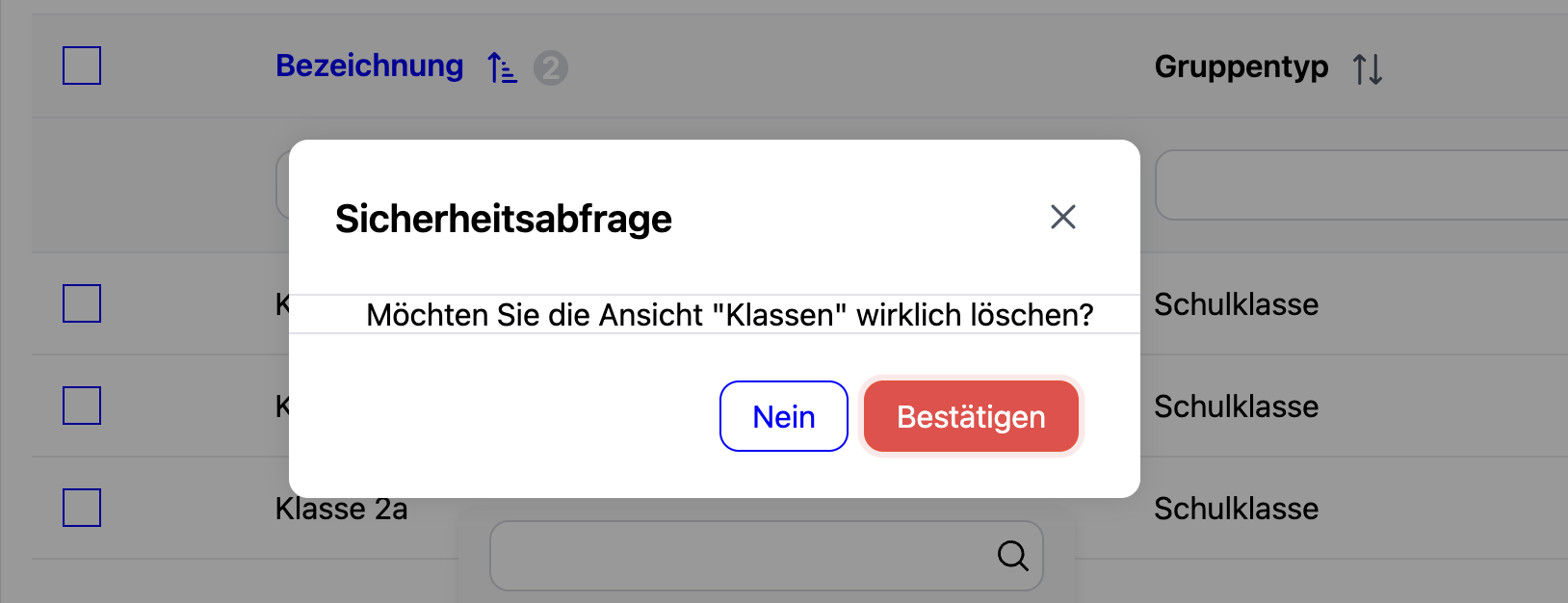¶ Tabellenspalten bearbeiten
- Die Informationen in moin.schule werden in Tabellen angezeigt. Es gibt Tabellen für Personen, Gruppen, Schulverwaltungsprogramme, Anwendungen, Benachrichtigungen usw. Die Ansicht der jeweiligen Tabelle kann je nach Bedarf angepasst werden.
- Bei allen Tabellen befindet sich am oberen rechten Rand ein Dropdown-Menü zum Bearbeiten der Tabellenspalten.
- Wird das Dropdown-Menü geöffnet, erscheinen in Anhängigkeit der Tabelleninformationen mehrere Optionen, die als Spalten in der Tabelle eingeblendet werden können.
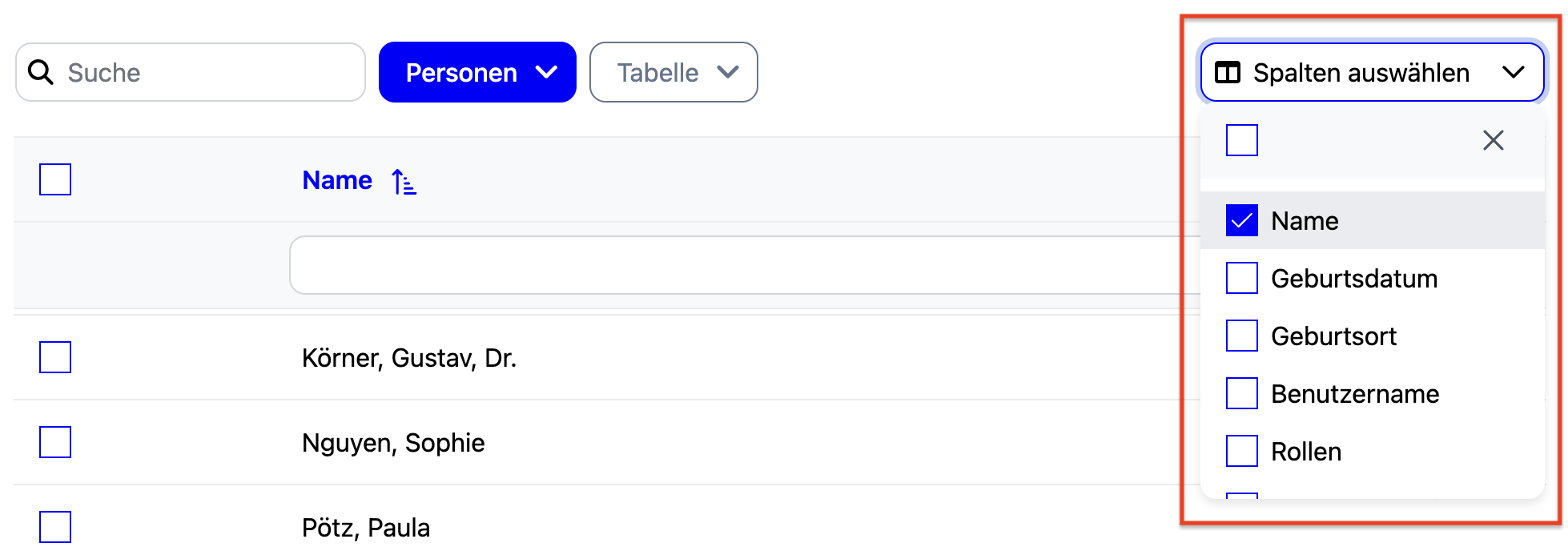
- Über die Checkboxen lassen sich eine oder mehrere Spalten anwählen. Sobald ein Haken gesetzt wurde, aktualisiert sich auch die Tabelle mit und fügt die ausgewählten Spalten hinzu. Entfernt man den Haken, wird auch die Spalte in der Tabelle wieder ausgeblendet. Die Spalte in der Tabelle kann nicht ausgeblendet werden, wenn für die Spalte ein Spaltenfilter gesetzt ist.
- Die Spalten können über Drag and Drop in der Liste sortiert und verschoben werden.
- Spalteninhalte können mit einem Klick auf den Spaltenkopf (Pfeile) alphabetisch sortiert werden.
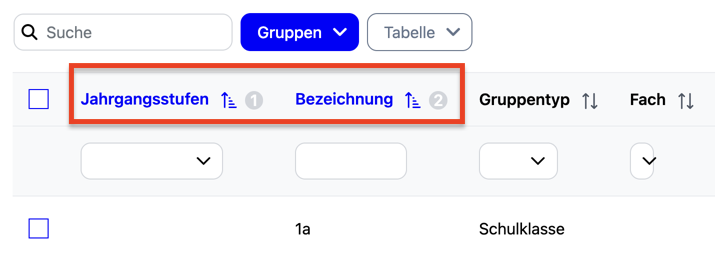
¶ Tabellen befüllen
- Es können Personen- oder Gruppendaten über die Tabellen in moin.schule hinzugefügt werden. Weitere Hinweise sind unter den Punkten Mehrere Personen anlegen und Mehrere Gruppen anlegen zu finden.
¶ Tabellenstruktur abspeichern
- Eine bestimmte Anordnung von Spalten und die Sortierung der Tabelle, eine sog. Tabellen-Konfiguration, kann über die Funktion „Konfiguration einblenden" abgespeichert werden, um bei der nächsten Verwendung der Funktion mit der gleichen Tabellenstruktur zu arbeiten.
¶ Beispiel: Speicherung einer Tabellenkonfiguration für die Personen-Tabelle
- Im Menü auf den Eintrag „Personen“ (1) navigieren.
- Es erscheint eine Liste mit allen bisher angelegten Personen.
- Die Struktur der Personen-Tabelle einrichten, indem die gewünschten Spalten eingeblendet und angeordnet werden und die Sortierung der Tabelle festgelegt wird.
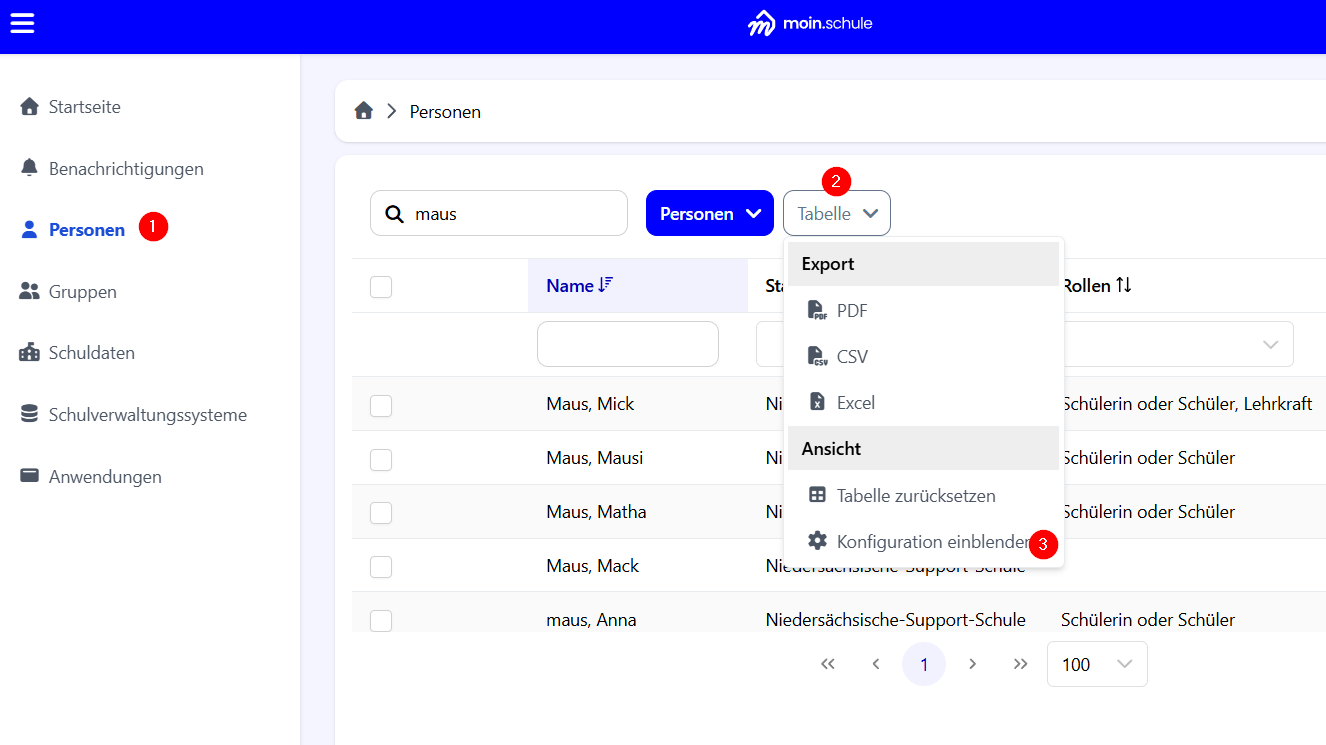
- Oberhalb der Tabelle auf dieser Seite befindet sich das Drop-Down Menü „Tabelle“ (1).
- Mit Klick auf das Menü öffnet sich ein Drop-Down-Fenster, in dem die Schaltfläche „Konfiguration einblenden“ (2) angewählt werden kann.
- Nach Klick auf den Button erscheint oberhalb der Tabelle ein zusätzlicher Bereich.
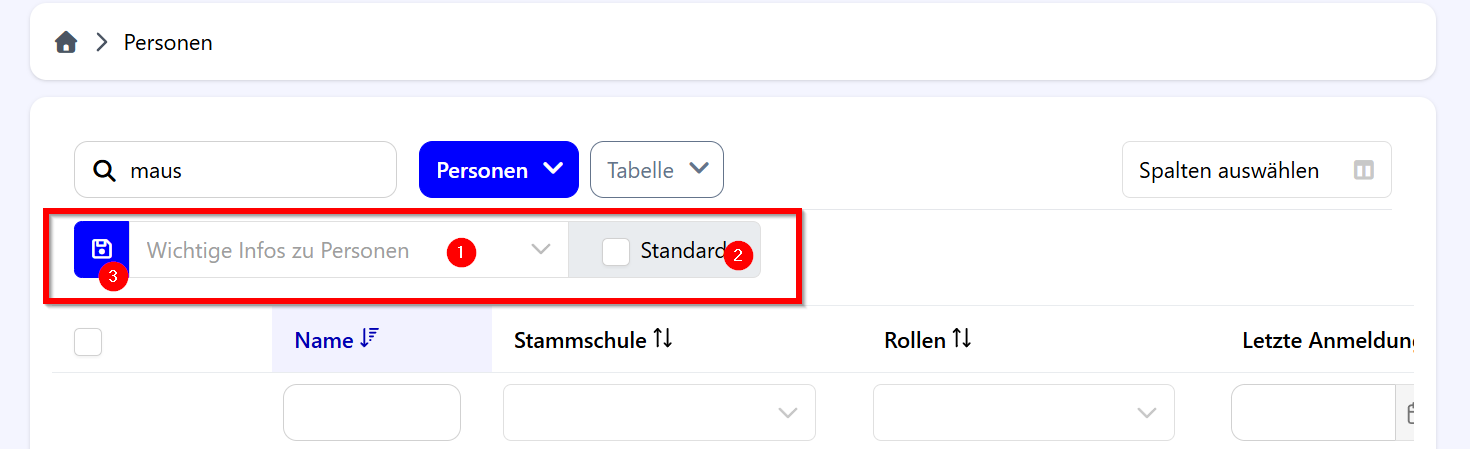
- Im Textfeld (1) wird die Bezeichnung der Tabellenkonfiguration eingetragen.
- Es kann festgelegt werden, ob dies die Standardkonfiguration der Tabelle sein soll. In dem Fall einen Haken in die Checkbox „Standard" (2) setzen. Die Standard-Konfiguration wird angezeigt, wenn die Tabelle aufgerufen wird. Falls die Checkbox nicht ausgefüllt wird, taucht die jetzt angelegte Konfiguration später in der Liste auf und kann bei Bedarf ausgewählt werden.
- Mit einem Klick auf den blauen Button mit der Diskette (3) wird die Tabellenkonfiguration abgespeichert.
- Sollten im Nachgang oder im späteren Verlauf noch Änderungen an der Tabellenkonfiguration gemacht werden, kann diese mit dem erneuten Klicken des Diskettensymbols überschrieben werden. So kann eine bestimmte Tabellenkonfiguration auch später noch als Standard festgelegt werden.
- Wenn keine weiteren Arbeiten mit den Tabellenkonfiguration geplant sind, kann dieser Arbeitsbereich ausgeblendet werden um mehr Platz für die Tabelleninhalte zu bieten.
- Im Menü auf den Eintrag „Personen“ (1) navigieren.
- Oberhalb der Tabelle auf dieser Seite befindet sich das Drop-Down Menü „Tabelle“ (2).
- Mit Klick auf das Menü öffnet sich ein Drop-Down-Fenster, in dem die Schaltfläche „Konfiguration ausblenden“ (3) angewählt werden kann.
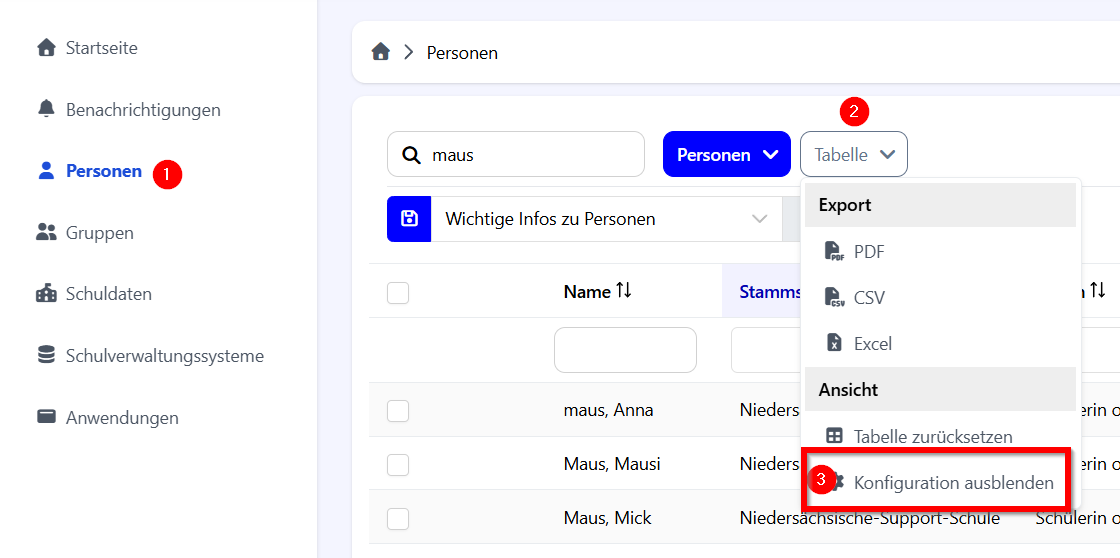
- Nach Klick auf den Button ist die Tabellenkonfiguration nicht mehr sichtbar.
¶ Vorhandene Tabellenstruktur laden
¶ Beispiel: Aufrufen einer gespeicherten Tabellenstruktur für die Personen-Tabelle
- Im Menü auf den Eintrag „Personen“ (1) navigieren.
- Es erscheint eine Liste mit allen bisher angelegten Personen.
- Oberhalb der Tabelle auf dieser Seite befindet sich das Drop-Down Menü „Tabelle“ (1).
- Mit Klick auf das Menü öffnet sich ein Drop-Down-Fenster, in dem die Schaltfläche „Konfiguration einblenden“ (2) angewählt werden kann.
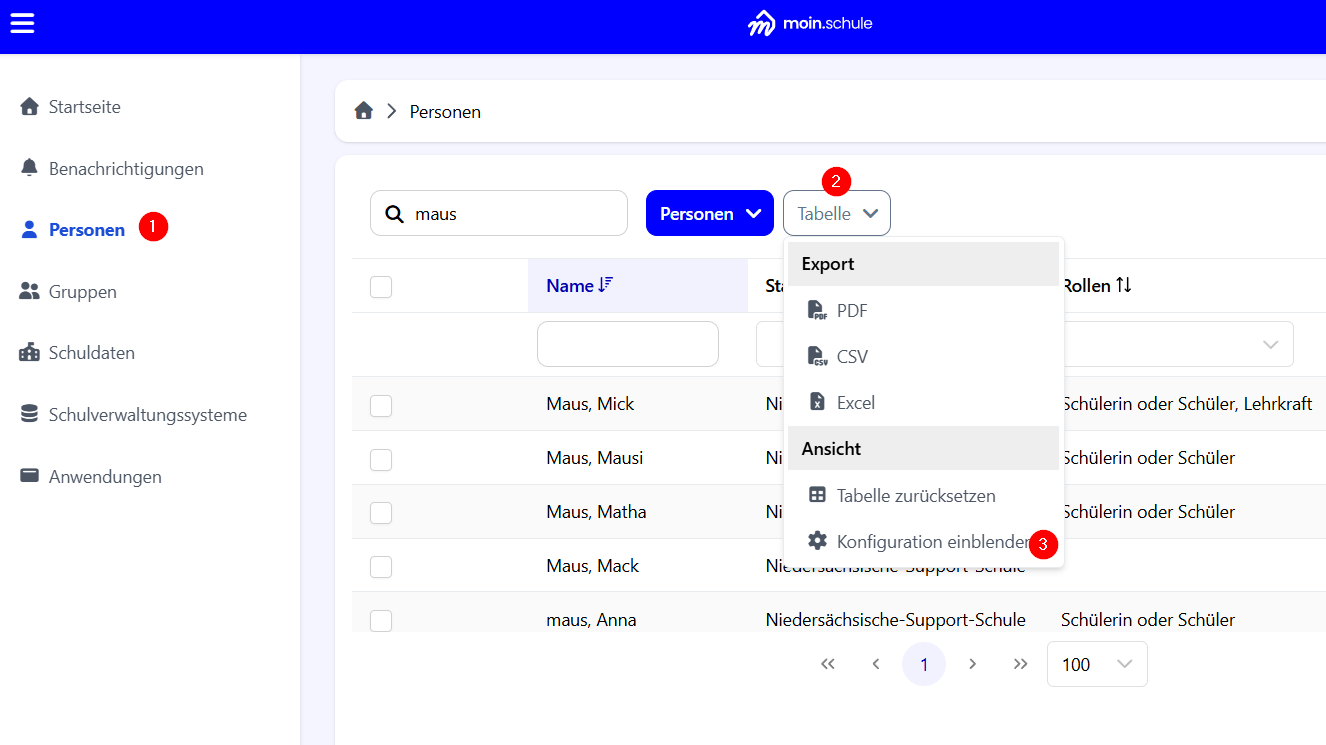
- Nach Klick auf den Button erscheint oberhalb der Tabelle ein zusätzlicher Bereich.
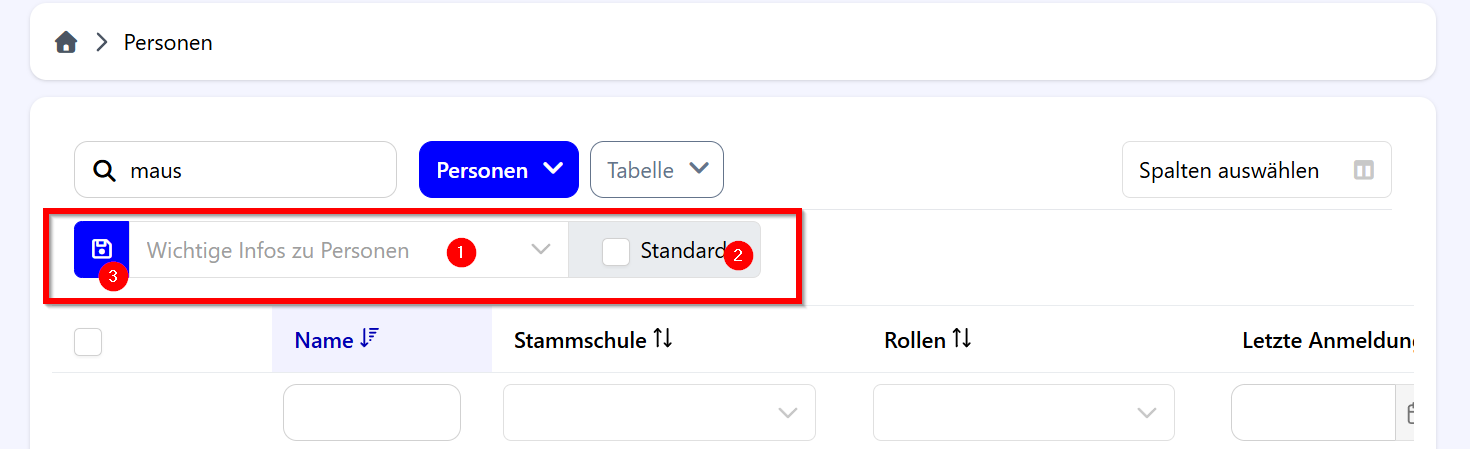
- Um eine gespeicherte Konfiguration zu laden, wird im Textfeld (1) das Drop-Down-Menü geöffnet. Es werden nun alle hinterlegten Tabellenstrukturen (1) angezeigt.
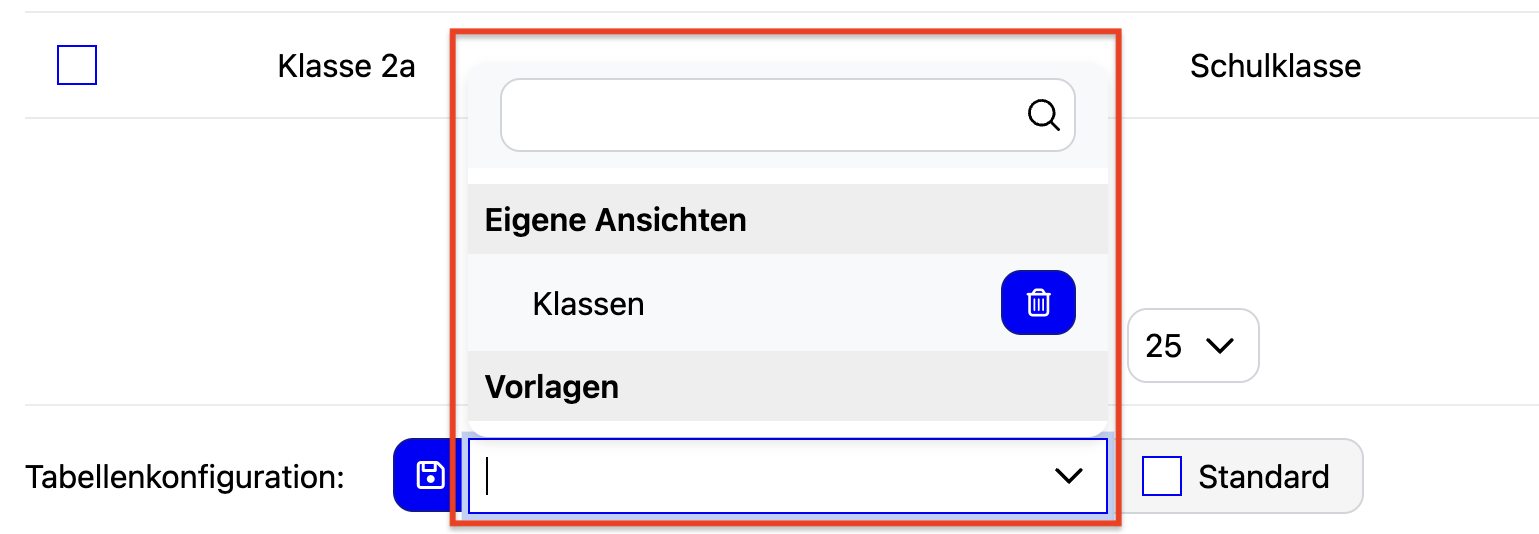
- Wenn auf die gewünschte Tabellenstruktur geklickt wird, wird die Tabelle dann im entsprechenden Format angezeigt. Ein Wechsel der Tabellenstruktur ist jederzeit möglich.
¶ Gespeicherte Tabellenstruktur löschen
Um eine angelegte Tabellenstruktur zu löschen, wird das Dropdown-Menü erneut geöffnet und auf das Papierkorb-Symbol in der zu löschenden Zeile geklickt.
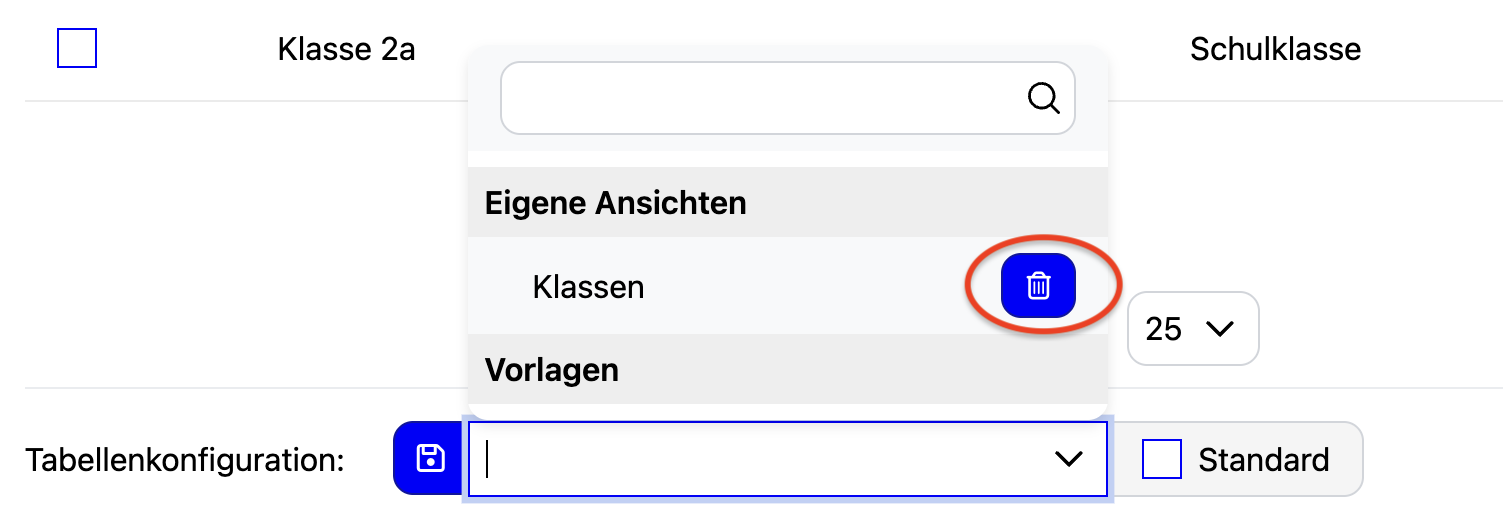
Die Rückfrage des Systems muss nun über den roten Button „Bestätigen" abgeschlossen werden. Mit einem Klick auf „Nein“ wird das Löschen abgebrochen und die gespeicherte Konfiguration bleibt erhalten.